Contohnya seorang dosen di suatu kampus ingin memberikan daftar nilai hasil suatu ujian kepada mahasiswanya, ada nilai A, nilai B, nilai C dan nilai D. Untuk nilai A,B dan C mendapat keterangan "LULUS", sedangkan nilai "D" mendapatkan keterangan "ULANG".
Katagori untuk nilai A adalah nilai rata-rata di atas 7
Katagori untuk nilai B adalah nilai rata-rata antara 6 dan 7
Katagori untuk nilai C adalah nilai rata-rata antara 5.5 dan 6
Katagori untuk nilai D adalah nilai rata-rata di bawah 5.5
Untuk mendapatkan hasil rata-rata menggunakan rumus =(C2+D2)/2 kemudian copykan ke cell-cell yang ada di bawahnya.
Untuk itu anda coba ketikan lembar kerja sederhana seperti pada gambar 1 di bawah ini.
gambar 1. lembar kerja yang akan di olah
Arahkan pointer cell ke F2, kemudian ketik rumus sbb :
=IF(E2>7,"A",IF(E2>6,"B",IF(E2>5.5,"C","D"))) kemudian tekan ENTER nampak sekarang di layar anda adalah nilai C pada mahasiswa Rudi, setelah itu copykan rumus ini ke cell-cell yang ada di bawahnya. Dan hasil tahap pertama akan seperti pada gambar 2 di bawah ini.
gambar 2. Hasil mencari nilai katagori sudah selesai
Nah sekarang anda tinggal mencari nilai untuk keterangannya. Pindahkan cell pointer ke G2 kemudian ketik rumus sbb : =IF(OR(F2="A",F2="B",F2="C"),"LULUS","ULANG") tekan ENTER. Maka terlihat kata "LULUS" pada cell G2. Kemudian copykan rumus tersebut ke cell-cell yang ada di bawahnya. Maka hasilnya sudah dapat dilihat seperti gambar 3 di bawah ini.
gambar 3. Hasil yang di capai
Masih banyak lagi kasus-kasus seperti dosen tadi yang dapat kita kerjakan dengan menggunakan rumus IF pada Excel ini. Semoga hal ini dapat dijadikan contoh yang amat berguna. Selamat mencoba.


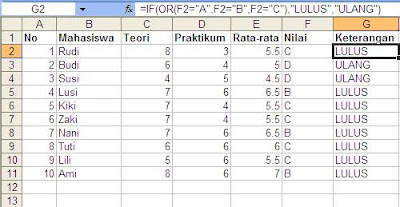
Tidak ada komentar:
Posting Komentar